
Os fones de ouvido WF-1000XM4 da Sony são os mais recentes em sua série de fones de ouvido sem fio com cancelamento de ruído de última geração. Elogiados por sua qualidade e recursos de áudio, eles estão ao lado de modelos populares como o Apple AirPods Pro e a linha Bose QuietComfort. Com um case de carregamento redesenhado e aprimorado, processador de áudio aprimorado e a reputação de estar entre os melhores da linha de fones de ouvido sem fio da Sony, não é surpresa que os usuários queiram aproveitar ao máximo esses fones de ouvido emparelhando-os com vários dispositivos. Confira nosso How-To Emparelhe o Sony WF-1000XM4 com o guia de todos os dispositivos!

Emparelhamento com telefones e tablets Android:
Emparelhar seus fones de ouvido Sony WF-1000XM4 com dispositivos Android é muito fácil. Esteja você usando um telefone ou tablet, siga estas etapas simples para desfrutar perfeitamente de um som de primeira linha, independentemente da marca ou versão do Android que você está usando.
- Certifique-se de que seu dispositivo Android e os fones de ouvido estejam a 1 metro (3 pés) um do outro.
- Abra o estojo de carregamento e remova os fones de ouvido.
- No seu dispositivo Android, deslize de cima para baixo na tela, toque no bloco Bluetooth e selecione “Emparelhar novo dispositivo”.
- Escolha “WF-1000XM4” na lista de dispositivos disponíveis. Se for solicitada uma senha, digite “0000”.
- Depois de emparelhado, você ouvirá “Bluetooth conectado”.

Emparelhamento com telefones Android usando o Google Fast Pair
O Google Fast Pair revoluciona a maneira como os usuários do Android se conectam aos seus dispositivos de áudio. Se você estiver usando um dispositivo Android com versão 6.0 ou posterior, emparelhar os fones de ouvido Sony WF-1000XM4 é incrivelmente intuitivo. Basta abrir o estojo de carregamento dos fones de ouvido próximo para que uma notificação de emparelhamento rápido apareça imediatamente no seu dispositivo.
Um único toque nesta notificação inicia o processo de emparelhamento. Para aprimorar a experiência e aproveitar recursos mais avançados, você também pode ser direcionado para baixar o Sony | Aplicativo Headphones Connect. Isso permite que os usuários personalizem as configurações, garantindo uma experiência auditiva otimizada e adaptada às preferências individuais.
Emparelhamento com iPhone e iPad:
Conectando seus fones de ouvido Sony WF-1000XM4 com um iPhone ou iPad é perfeito. Seguindo algumas etapas simples, você pode vincular rapidamente seus fones de ouvido e desbloquear recursos aprimorados usando o Sony | Aplicativo Headphones Connect para uma experiência auditiva elevada.
- Abra o estojo de carregamento e insira os fones de ouvido nos ouvidos.
- Navegue até Configurações > Bluetooth no seu dispositivo Apple e ligue o Bluetooth.
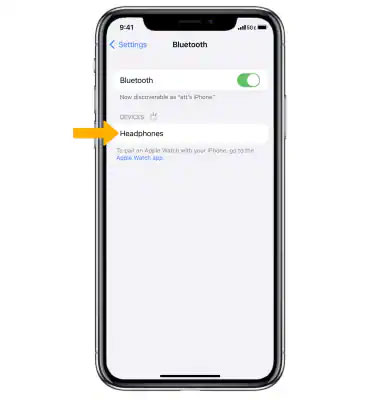
- Selecione “WF-1000XM4” na lista. Insira “0000” se for solicitado um PIN.
- Uma vez conectado, é aconselhável baixar o Sony | Aplicativo Headphones Connect da App Store para recursos aprimorados.
Emparelhamento com PCs e laptops Windows:
Conecte facilmente seus fones de ouvido Sony WF-1000XM4 a PCs e laptops com Windows. Siga estas etapas simples para mergulhar em um som de primeira linha, seja tocando música ou participando de uma conferência virtual em sua plataforma Windows.
- Abra o estojo de carregamento e use os fones de ouvido.
- Vá para Configurações > Dispositivos no seu dispositivo Windows.
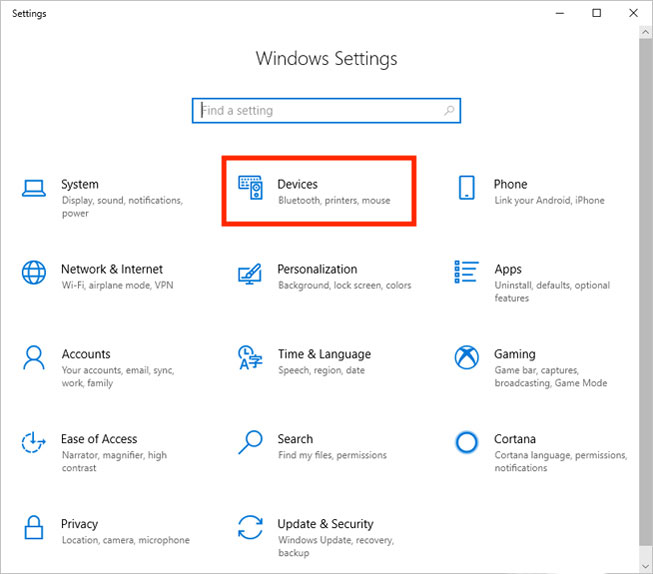
- Ligue o Bluetooth e selecione “Adicionar Bluetooth ou outro dispositivo”.
- Escolha “WF-1000XM4” na lista para concluir o emparelhamento.
Par Swift para Windows:
Swift Pair simplifica o processo de emparelhamento para usuários do Windows. Exclusivo para Windows 10 (versão 1803 ou posterior), esse recurso acelera o tempo de conexão. Uma vez ativados nas configurações de Bluetooth, os fones de ouvido, quando removidos do estojo, solicitam uma notificação. Basta clicar em 'Conectar' para uma experiência de áudio perfeita e sem esforço.
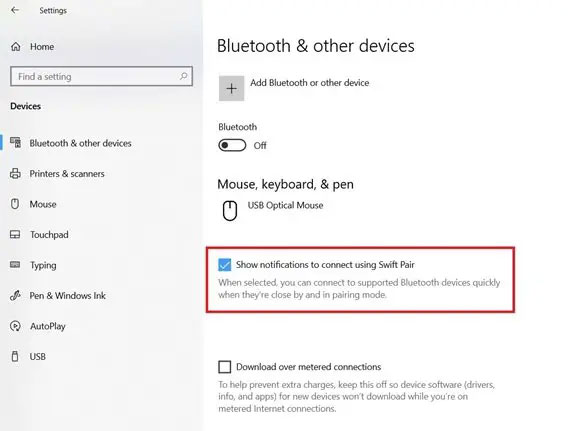
Emparelhamento com Mac:
Para usuários de Mac com macOS 10.14 Mojave ou mais recente, emparelhar os fones de ouvido “WF-1000XM4” é simples. Basta abrir o estojo, usar os fones de ouvido e navegar pelas Preferências do Sistema para Bluetooth. Escolha os fones de ouvido da lista para desfrutar de um áudio contínuo.
- Certifique-se de ter o macOS 10.14 Mojave ou uma versão posterior.
- Abra o estojo de carregamento e use os fones de ouvido.
- No menu Apple, vá para Preferências do Sistema > Bluetooth e ligue-o.
- Selecione “WF-1000XM4” na lista para conectar.
Emparelhamento com Chromebooks:
Para usuários de Chromebook, emparelhar os fones de ouvido “WF-1000XM4” é muito fácil. Basta abrir o estojo de carregamento, usá-lo e ativar o Bluetooth por meio do painel de configurações rápidas. Quando terminar, selecione os fones de ouvido na lista de dispositivos para uma conexão imediata.
- Abra o estojo de carregamento dos fones de ouvido e coloque-os nos ouvidos.
- No seu Chromebook, acesse o painel de configurações rápidas e ative o Bluetooth.
- Escolha “WF-1000XM4” na lista de dispositivos disponíveis.
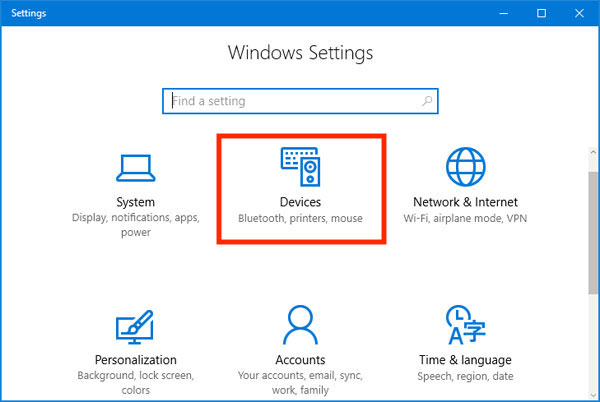
Conectando ao Nintendo Switch:
Entrar em uma jogabilidade envolvente em seu Nintendo Switch com os fones de ouvido “WF-1000XM4” é simples. Antes de começar, certifique-se de que seu console esteja atualizado. A partir daí, uma rápida visita às configurações de áudio Bluetooth deixará você emparelhado e pronto para jogar em um piscar de olhos. Siga esses passos:
- Certifique-se de que seu switch esteja atualizado para a versão de software mais recente.
- Navegue até Configurações do sistema> Áudio Bluetooth e selecione “Adicionar dispositivo”.
- Escolha “WF-1000XM4” na lista de digitalização para emparelhar.
Emparelhamento com Android TV:
Melhore a sua experiência Android TV emparelhando-a com os fones de ouvido “WF-1000XM4”. Basta mergulhar nas configurações, seguir um processo simples de emparelhamento de acessórios e em breve você estará imerso no áudio de alta qualidade da sua TV.
- Abra o ícone Configurações ou Perfil em sua Android TV.
- Navegue até “Remoto e acessórios”> “Emparelhar controle remoto ou acessório”.
- Selecione “WF-1000XM4” na lista para iniciar o emparelhamento.
Emparelhamento com Apple TV:
Eleve o áudio da sua Apple TV emparelhando perfeitamente os fones de ouvido “WF-1000XM4”. Mergulhe nas configurações, siga o caminho do Bluetooth e desfrute de uma experiência auditiva aprimorada.
- Abra o estojo de carregamento dos fones de ouvido e use-os.
- Na sua Apple TV, navegue até Configurações > Remoto e Dispositivos > Bluetooth.
- Selecione “WF-1000XM4” na lista para emparelhar.
Outros artigos interessantes:
- As 10 paredes mais altas do mundo
- O que significa TFW no iPhone
- Como configurar um tabuleiro de xadrez (guia passo a passo e vídeo)
- Como corrigir o problema de “Termostato Nest que não carrega ou bateria fraca”
- Como assistir ao canal Court TV na TV?
- O Whoop 4.0 é à prova d'água?
- Como definir o alarme no Apple Watch?
Seção de perguntas frequentes: fones de ouvido Sony WF-1000XM4
Como emparelhar meu Sony WF-1000XM4 com meu smartphone?
Basta abrir o estojo de carregamento dos fones de ouvido próximo ao seu smartphone. Se você tiver um dispositivo compatível, uma notificação de emparelhamento deverá aparecer. Toque para conectar e siga as instruções subsequentes na tela.
Posso conectar o WF-1000XM4 ao meu PC via Bluetooth?
Absolutamente! Abra o estojo de carregamento dos fones de ouvido, ative o Bluetooth no seu PC e selecione “WF-1000XM4” na lista de dispositivos disponíveis para estabelecer a conexão.
Existem etapas especiais para emparelhar o WF-1000XM4 com um laptop?
O processo é simples: abra o estojo de carregamento, habilite o Bluetooth do seu laptop e selecione “WF-1000XM4” nos dispositivos disponíveis. Certifique-se de que os fones de ouvido e o laptop estejam próximos um do outro para um emparelhamento ideal.
Como posso vincular o Sony WF-1000XM4 à minha smart TV?
Navegue até as configurações de Bluetooth ou seção de emparelhamento de acessórios em sua smart TV. Com o estojo dos fones de ouvido aberto, pesquise os dispositivos disponíveis e selecione “WF-1000XM4” na lista.
O Sony WF-1000XM4 pode ser conectado a vários dispositivos simultaneamente?
O Sony WF-1000XM4 suporta conexão com um dispositivo por vez. Se desejar trocar de dispositivo, desconecte primeiro o dispositivo atual e depois emparelhe com o novo.
O que devo fazer se meu WF-1000XM4 não emparelhar com meu dispositivo?
Certifique-se de que ambos os dispositivos tenham o Bluetooth ativado e estejam próximos. Se você ainda estiver enfrentando problemas, considere redefinir as configurações de Bluetooth dos fones de ouvido ou verificar se há atualizações de software no seu dispositivo.
Existe um aplicativo dedicado para os fones de ouvido WF-1000XM4 que auxilia no emparelhamento?
Sim, a Sony oferece o serviço “Sony | Aplicativo Headphones Connect”, que oferece recursos aprimorados e auxilia no emparelhamento. Está disponível nas principais lojas de aplicativos.
Como faço para redefinir as configurações de Bluetooth no Sony WF-1000XM4?
Mantenha pressionados os sensores de toque em ambos os fones de ouvido por cerca de 10 segundos. Um prompt de voz irá notificá-lo quando a redefinição for bem-sucedida. Então, você pode tentar emparelhá-los novamente.
Há algum problema de compatibilidade ao emparelhar o WF-1000XM4 com dispositivos mais antigos?
Embora o WF-1000XM4 tenha sido projetado para ser compatível com muitos dispositivos, dispositivos mais antigos que executam software desatualizado podem enfrentar desafios de conexão. Certifique-se de que o Bluetooth e o software do seu dispositivo estejam atualizados.
Conclusão
Os fones de ouvido Sony WF-1000XM4 oferecem opções versáteis de emparelhamento para vários dispositivos. Se tiver dificuldades para iniciar o modo de emparelhamento, poderá ser benéfico consultar o manual ou procurar suporte da Sony. A disponibilidade do Sony | O aplicativo Headphones Connect para dispositivos Android e Apple aprimora ainda mais a experiência do usuário, permitindo a personalização e otimização das configurações de som.






Deixe um comentário